Der Informationsbereich der Status-Leiste dient zum Erstellen und Aktivieren von Arbeitsebenen, zum Anzeigen verschiedener vordefinierter Felder und benutzerdefinierter Felder.

 Arbeitsebene – Erstellt eine neue Arbeitsebene des gewählten Typs.
Arbeitsebene – Erstellt eine neue Arbeitsebene des gewählten Typs.
 Aktive Arbeitsebene — Wählen Sie die aktive Arbeitsebene aus. Wenn keine Arbeitsebene angezeigt wird, wird die Umformung (das globale Koordinatensystem) verwendet. Wenn Sie eine der Arbeitsebenen aus der Liste auswählen, wird sie zur aktiven Arbeitsebene.
Aktive Arbeitsebene — Wählen Sie die aktive Arbeitsebene aus. Wenn keine Arbeitsebene angezeigt wird, wird die Umformung (das globale Koordinatensystem) verwendet. Wenn Sie eine der Arbeitsebenen aus der Liste auswählen, wird sie zur aktiven Arbeitsebene.
 YZ-Fläche – Verwenden Sie die YZ-Fläche der Arbeitsebene als Hauptarbeitsebene. Die aktiven Achsen im Grafikfenster ändern sich in
YZ-Fläche – Verwenden Sie die YZ-Fläche der Arbeitsebene als Hauptarbeitsebene. Die aktiven Achsen im Grafikfenster ändern sich in  .
.
 ZX-Fläche – Verwenden Sie die ZX-Fläche der Arbeitsebene als Hauptarbeitsebene. Die aktiven Achsen im Grafikfenster ändern sich in
ZX-Fläche – Verwenden Sie die ZX-Fläche der Arbeitsebene als Hauptarbeitsebene. Die aktiven Achsen im Grafikfenster ändern sich in  .
.
 XY-Fläche – Verwenden Sie die XY-Fläche der Arbeitsebene als Hauptarbeitsebene. Die aktiven Achsen im Grafikfenster ändern sich in
XY-Fläche – Verwenden Sie die XY-Fläche der Arbeitsebene als Hauptarbeitsebene. Die aktiven Achsen im Grafikfenster ändern sich in  .
.
Wenn die Fläche ausgewählt ist, werden alle Kurven, die Sie erstellen, in dieser Ebene erstellt. Wenn es nicht möglich ist, die Kurve in dieser Ebene zu erstellen, erstellt PowerMill die Kurve in einer Ebene parallel zur Änderungshauptebene.
 – Klicken Sie, um das Sperren von Punkten zu aktivieren. Bei aktivierter Option werden Fangpunkte des intelligenten Cursors auf die Hauptebene der aktiven Arbeitsebene projiziert.
– Klicken Sie, um das Sperren von Punkten zu aktivieren. Bei aktivierter Option werden Fangpunkte des intelligenten Cursors auf die Hauptebene der aktiven Arbeitsebene projiziert.
 Gitter – Stellt Fangpunkte in regelmäßigen Abständen bereit. Das Gitter wird auf der Hauptebene platziert (bestimmt dadurch, was von
Gitter – Stellt Fangpunkte in regelmäßigen Abständen bereit. Das Gitter wird auf der Hauptebene platziert (bestimmt dadurch, was von  ,
,  und
und  aktiv ist).
aktiv ist).
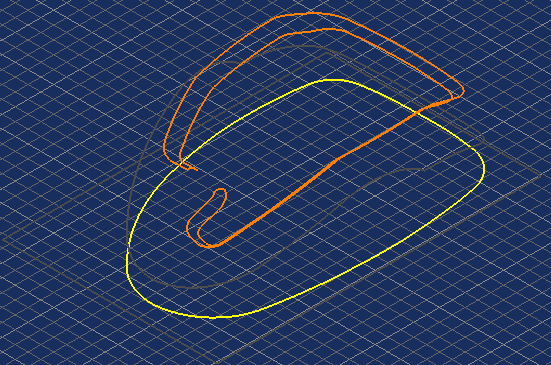
Die Fangpunkte befinden sich an den Schnittpunkten der Gitterlinien.
 Gittergröße – Der Abstand zwischen den Gitterlinien.
Gittergröße – Der Abstand zwischen den Gitterlinien.
 – Die Koordinaten des Cursors. Diese Koordinaten werden durch den Intelligent-Cursor bestimmt.
– Die Koordinaten des Cursors. Diese Koordinaten werden durch den Intelligent-Cursor bestimmt.
 Position – Verwendet eingegebene Koordinateneingaben statt den Cursor.
Position – Verwendet eingegebene Koordinateneingaben statt den Cursor.
 Relative/absolute Koordinaten – Wechselt zwischen relativen und absoluten Koordinaten.
Relative/absolute Koordinaten – Wechselt zwischen relativen und absoluten Koordinaten.
 Relative Koordinaten – Die Elemente werden um den in
Relative Koordinaten – Die Elemente werden um den in  angegebenen Betrag bewegt.
angegebenen Betrag bewegt.
 Absolute Koordinaten – Der Ursprung der Elemente wird zu den in
Absolute Koordinaten – Der Ursprung der Elemente wird zu den in  angegebenen Koordinaten verschoben.
angegebenen Koordinaten verschoben.
 Koordinaten – Geben Sie die Koordinaten hier in der Form X Y Z ein. Geben Sie z. B. zum Verschieben des Ursprungs um 10.4 in X, 25.6 in Y und 12.2 in Z 10.4 25.6 12.2 ein.
Koordinaten – Geben Sie die Koordinaten hier in der Form X Y Z ein. Geben Sie z. B. zum Verschieben des Ursprungs um 10.4 in X, 25.6 in Y und 12.2 in Z 10.4 25.6 12.2 ein.
 Warteschlange – Zeigt ein Protokoll aller der Hintergrund-Warteschlange hinzugefügten Elemente an.
Warteschlange – Zeigt ein Protokoll aller der Hintergrund-Warteschlange hinzugefügten Elemente an.
 – Die aktuellen Einheiten (mm oder Zoll).
– Die aktuellen Einheiten (mm oder Zoll).
 – Die Toleranz des aktiven Werkzeugwegs.
– Die Toleranz des aktiven Werkzeugwegs.
 – Das Aufmaß oder Material, das verbleiben soll, während die Werkzeugwegberechnung erfolgt. Angezeigt werden entweder ein allgemeiner Aufmaßparameter, oder, falls verwendet, die Werte für Radialaufmaß und Axialaufmaß
– Das Aufmaß oder Material, das verbleiben soll, während die Werkzeugwegberechnung erfolgt. Angezeigt werden entweder ein allgemeiner Aufmaßparameter, oder, falls verwendet, die Werte für Radialaufmaß und Axialaufmaß  .
.
 – Der Durchmesser des aktiven Werkzeugs.
– Der Durchmesser des aktiven Werkzeugs.
 – Der Eckradius des aktiven Werkzeugs.
– Der Eckradius des aktiven Werkzeugs.
Alle Benutzerdefinierten Felder werden am Ende der Symbolleiste aufgelistet.